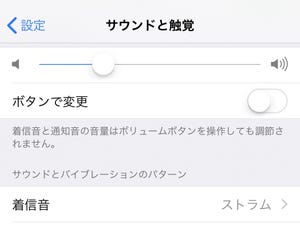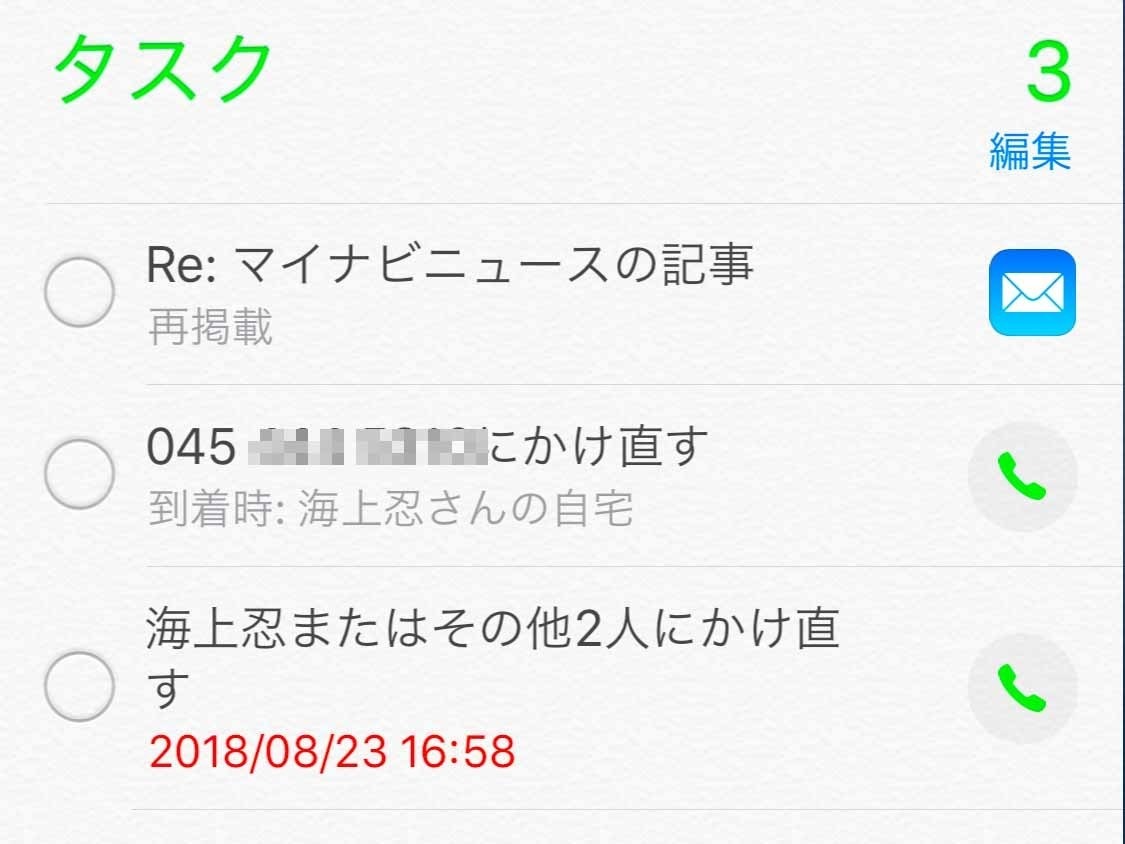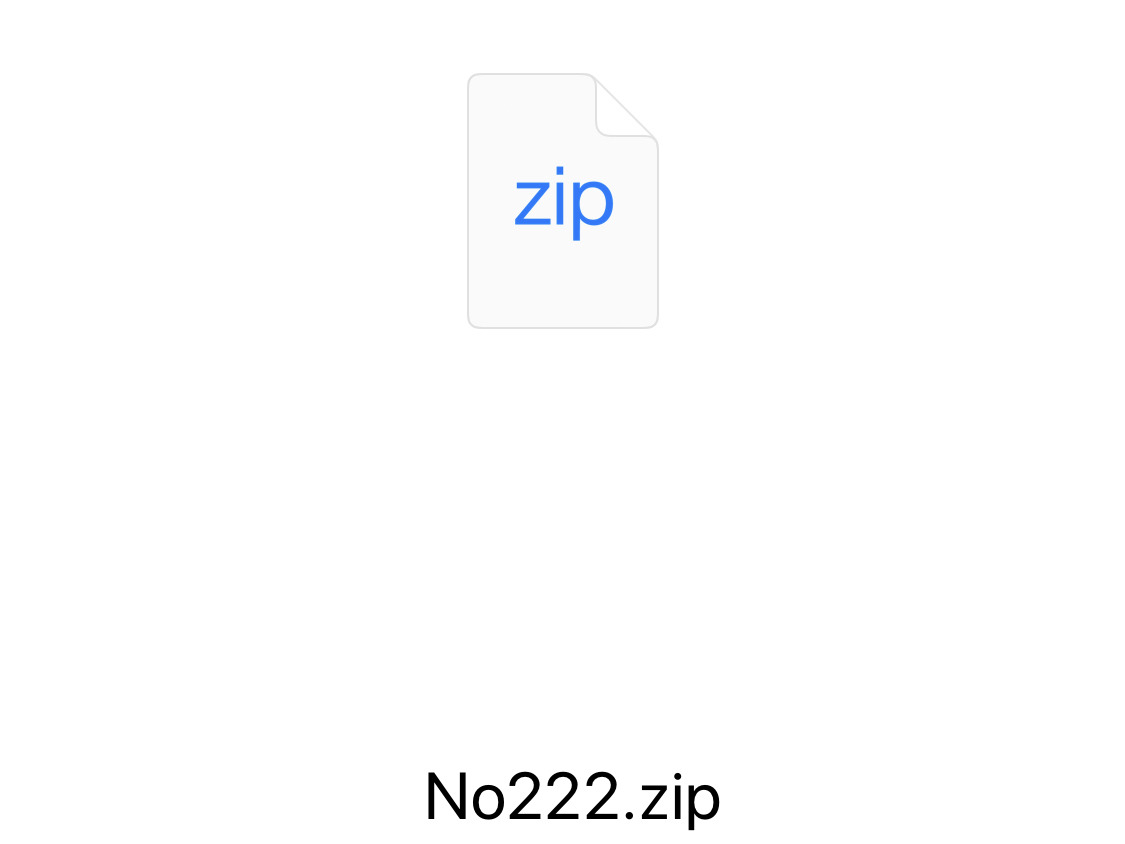インターネットメールでは、送受信したメールは「メールボックス」と呼ばれる単位で管理されます。一般的には、受信したすべてのメールはいちど「受信」に入れられ、ルールを設定していれば任意に作成したメールボックスに仕分けられます。送信後のメールは「送信済み」、捨てたメールは「ゴミ箱」、迷惑メールは「迷惑」など、役割はその名のとおりです。
iOS 11に付属の「メール」アプリも同様に、送受信後のメールは適切なメールボックスに分別管理されます。ただし、iCloudメールは「IMAP」という方式を採用しているため、送受信後のメール本体はiCloudストレージ上にあります。手もと(iPhone)にあるメールは扱いやすいよう一時ダウンロードされたに過ぎず、iCloudストレージ上にあるメール本体を削除しないかぎりは容量を使い続けます。
だから不要になったメールは時折削除する必要がありますが、「メール」アプリにはメールボックスの内容すべてを選択するボタンがありません。1通1通選択しなければならないため、大量のメールを削除する場合にはかなりの手間がかかります。
そんなときには、メールボックス右上の「編集」ボタンをタップすると現れる編集画面で、ある操作を行います。適当なメールにチェックを入れた状態で「移動」ボタンを押し続け、指を離さないままそのメールのチェックを外すのです。これで、そのメールボックスの内容すべてが選択された状態になり、移動先のメールボックスを決定する画面へ移ります。
なお、この操作方法はGmailなどiCloudメール以外のアカウントにも利用できます。メールが増えすぎて収拾がつかなくなったからメールボックスが空の状態から出直したい、そんな場面で便利に使えますよ。